Ang ilang app sa Google Play Store ay nagbibigay ng mabilis na access sa ChatGPT. Maliban doon, maaari mo ring gawing app sa iyong Android ang pahina ng ChatGPT. Gayunpaman, paano kung gusto mong mag-voice chat gamit ang ChatGPT?
Ang pagpapagana ng voice chat sa ChatGPT ay magiging kapaki-pakinabang, lalo na kung ikaw ay isang tagahanga ng AI chatbot at madalas mong gamitin ito. Bagama’t walang opisyal na paraan upang paganahin ang voice chat sa ChatGPT, pinapagana ng mga third-party na app tulad ng Tasker at Elevenlabs ang voice chat nang hindi gumagastos ng anuman.
Gumamit ng Voice Chat Sa ChatGPT sa Android
Pagkatapos tingnan ang napakaraming hinihingi mula sa aming mga user para sa pagpapagana ng voice chat, nakabuo kami ng detalyadong tutorial na ito na nagpapaliwanag kung paano i-enable ang voice chat sa ChatGPT sa Android nang sunud-sunod. Magsimula na tayo.
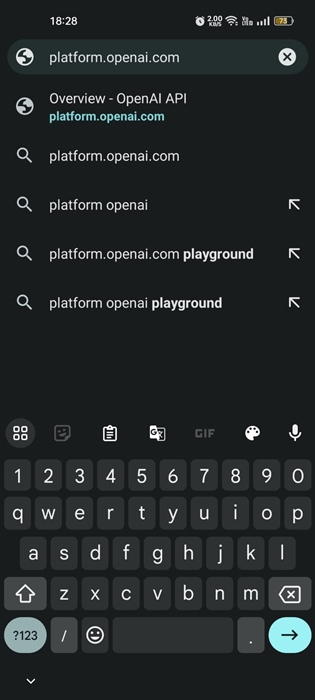
Mga kinakailangan para sa Voice chat sa ChatGPT
Aktibong koneksyon sa Internet. Mga API Key mula sa OpenAI at Elevenlabs. Tasker app para sa Android ChatGPT na proyekto para sa Tasker.
Ito lang ang mga bagay na kailangan mo para mag voice chat sa ChatGPT sa Android. Ida-download at gagamitin namin ang mga tool na ito sa mga sumusunod na hakbang; tiyaking nakakonekta ang iyong telepono sa isang aktibong internet.
1. Kunin ang mga API key mula sa OpenAI
Kabilang sa pinakaunang hakbang ang pagkuha ng mga API key mula sa OpenAI. Narito kung paano mo makukuha ang mga API key mula sa OpenAI.
1. Buksan ang iyong paboritong web browser at bisitahin ang webpage na ito. Susunod, mag-sign in gamit ang iyong OpenAI account.
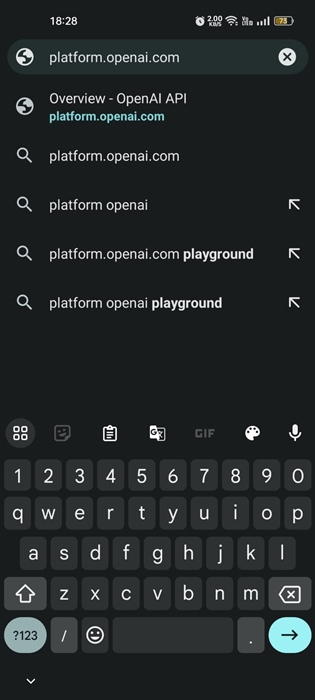
2. Makikita mo ang pahina ng mga key ng API. Dito kailangan mong i-tap ang button na +Gumawa ng bagong secret key.
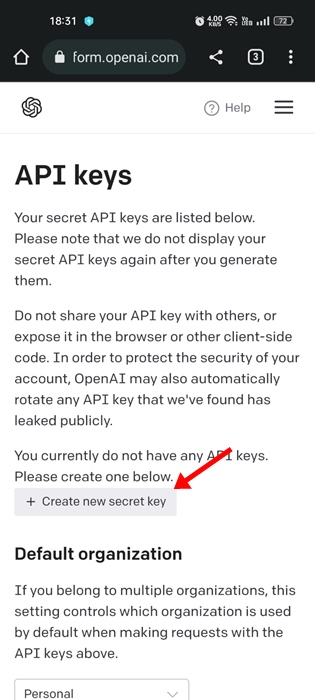
3. Magtalaga ng pangalan sa bagong secret key at i-tap ang button na Gumawa ng lihim na key.
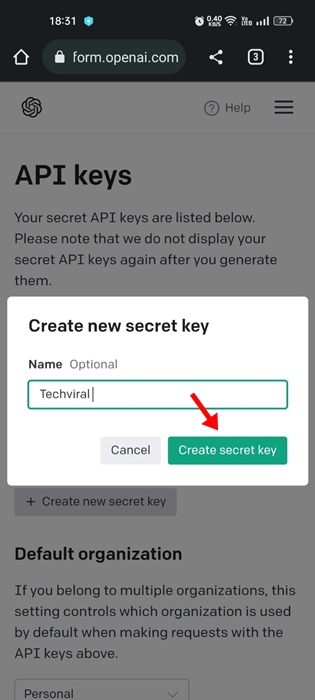
4. Makukuha mo na ngayon ang bagong lihim na susi. I-click ang button na kopya upang kopyahin ang bagong nabuong sikretong key sa clipboard ng iyong telepono.
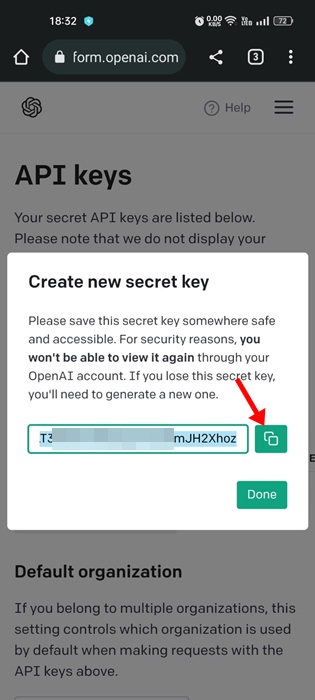
2. Kunin ang API Keys mula sa Eleven Labs
Kabilang sa susunod na hakbang ang pagkuha ng mga API key mula sa Eleven Labs. Tiyaking kumpletuhin ang lahat ng hakbang kung gusto mong gumamit ng voice chat sa ChatGPT.
1. Magbukas ng bagong tab sa iyong mobile web browser at bisitahin ang link na ito. Ngayon ay kailangan mong lumikha ng bagong libreng account na may labing-isang lab.
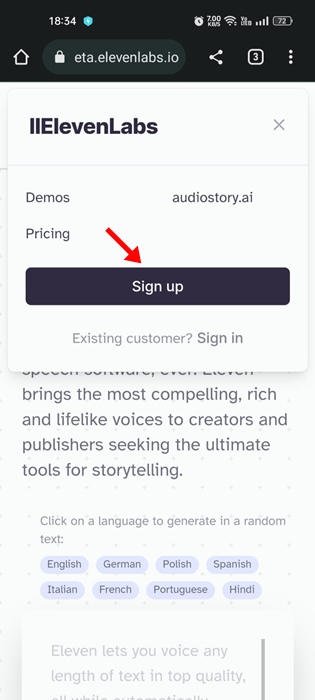
2. Maaari mong gamitin ang iyong Google o Facebook account upang mag-sign up sa Eleven Labs.

3. Pagkatapos gumawa ng bagong account, i-tap ang iyong larawan sa profile at piliin ang Profile.
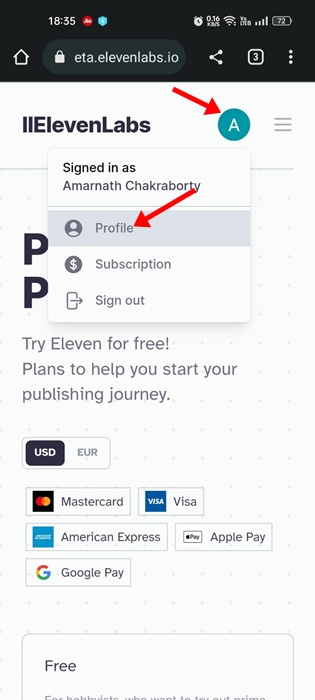
4. I-tap ang button na mata sa tabi ng API key upang i-unhide ang key. Kapag na-unhide, kopyahin ang API key sa iyong clipboard para magamit sa ibang pagkakataon.
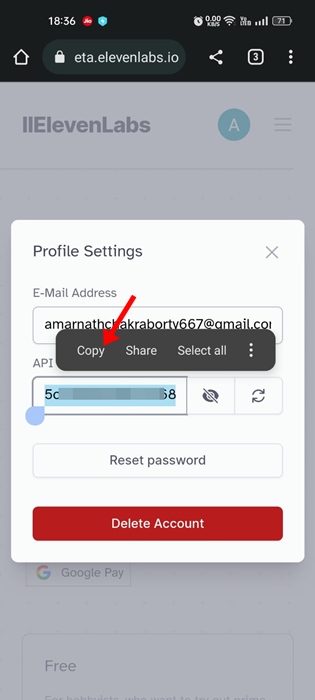
3. I-download ang Tasker App at I-import ang ChatGPT Project
Pagkatapos makuha ang mga API key mula sa OpenAI at Eleven Labs, maaari mong i-download ang Tasker app at i-import ang proyekto ng ChatGPT dito.
1. I-download at i-install ang Tasker app sa iyong Android smartphone. Kung ayaw mong bilhin ang premium na bersyon ng Tasker, maaari mong gamitin ang bersyon ng Tasker Trial na ibinigay ng kumpanya.
2. Pagkatapos itong i-download, buksan ito sa iyong telepono at i-tap ang button na’Tasker Ang buong Karanasan!‘sa ibabang seksyon.
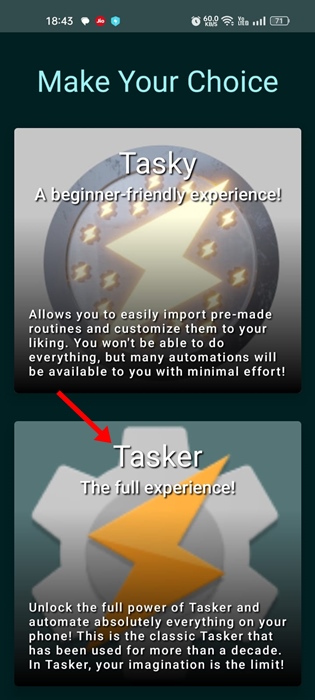
3. Sa screen ng Bago Tayo Magsimula, paganahin ang lahat ng checkbox na nakikita mo at i-tap ang button na Magpatuloy.

4. Ngayon, kailangan mong idagdag ang sa Tasker. Para diyan, mag-click sa link na ito at mag-tap sa button na Import.
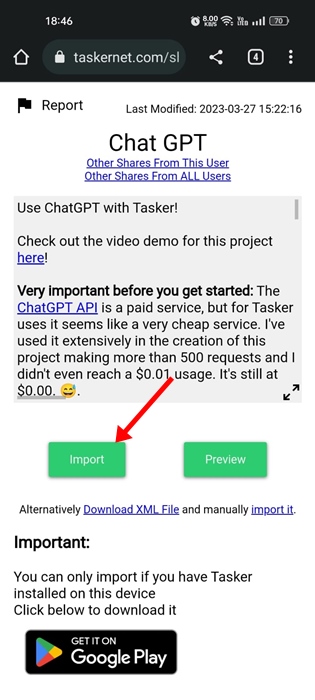
5. Sa prompt ng personalidad ng Assistant, maaari mong tukuyin ang prompt na gusto mong kumilos ang assistant. O kung hindi, hayaan ito at i-tap ang’Ok‘na button.
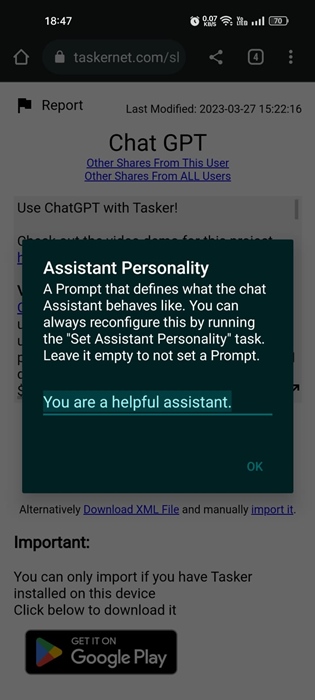
6. Ngayon, hihilingin sa iyo na ipasok ang mga API key ng OpenAI. Dito kailangan mong i-paste ang mga unang API key na nakopya mo sa iyong clipboard at pagkatapos ay i-tap ang Ok button.
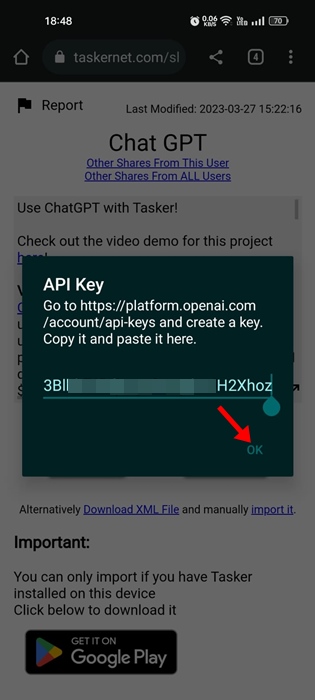
7. Sa prompt ng Import, i-tap ang button na Oo.
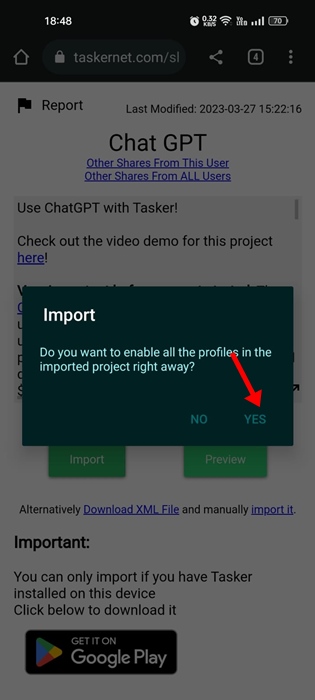
8. I-tap muli ang button na’Oo‘sa susunod na prompt sa pag-import.
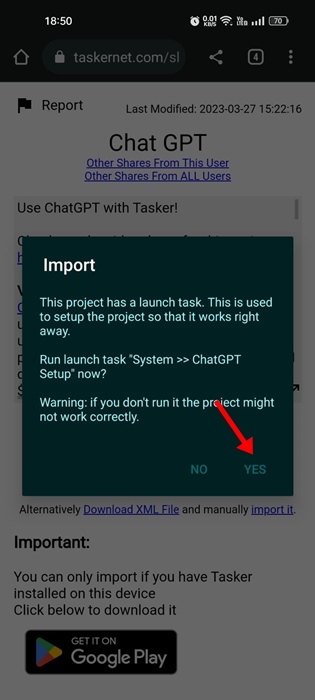
9. Ngayon, hihilingin sa iyo na magdagdag ng WhatsApp bot. Maaari mong i-tap ang button na ‘Hindi’.
4. I-import ang ElevenLabs Project sa Tasker App
Susunod, kailangan mong i-import ang ElevenLabs project sa tasker. Hinahayaan ka ng proyektong ito na gumamit ng text-to-speech generation sa Tasker app. Narito ang kailangan mong gawin.
1. Una, i-click ang link na ito at i-tap ang’‘na button.
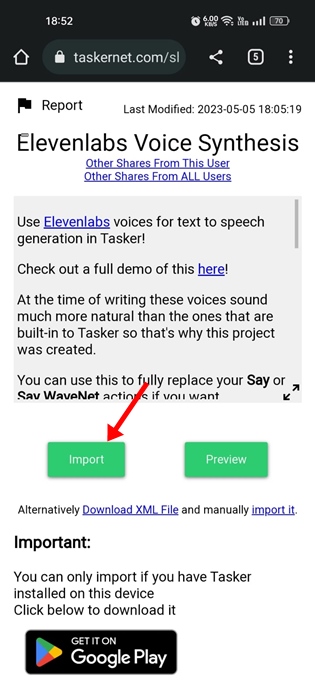
2. Sa prompt ng Import data, i-tap ang button na’Oo‘.
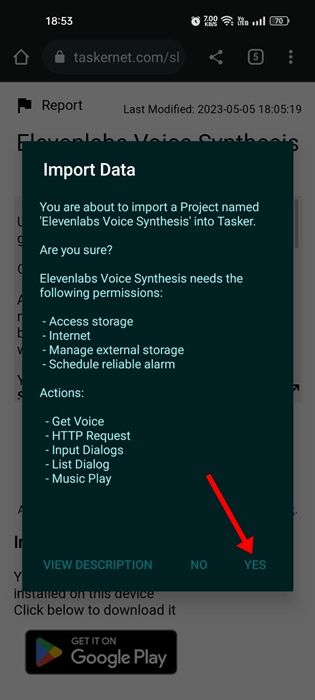
3. Ngayon, hihilingin sa iyo na ibigay ang mga pahintulot; i-tap ang button na’Ok‘at ibigay ang lahat ng kinakailangang pahintulot.
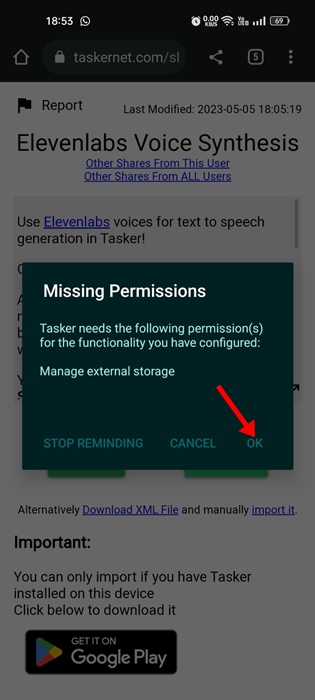
4. Sa prompt ng Import, i-tap ang button na ‘Oo‘.
5. Ngayon, sa Elevenlabs API key prompt, i-paste ang lihim na API key na kinopya mo pagkatapos gumawa ng ElevenLabs account at i-tap ang Ok na button.

6. Sa boses ng Assistant, piliin ang boses na gusto mo. Maaari mong pindutin nang matagal ang boses upang makarinig ng preview ng boses. Available ang lahat ng boses sa wikang Ingles.
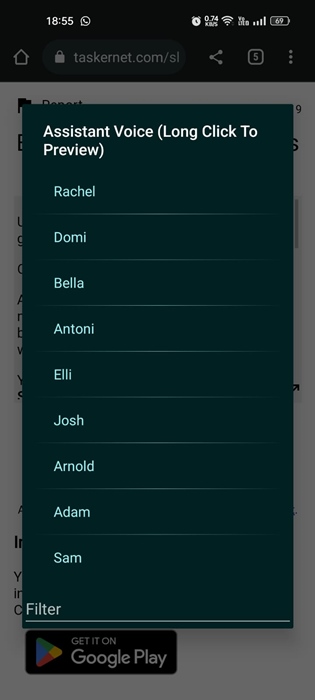
7. Sa prompt ng Wika, i-tap ang ‘English‘. Kung gusto mong gumamit ng ibang wika, i-tap ang button na’Iba’t ibang wika‘at piliin ang iyong wika.
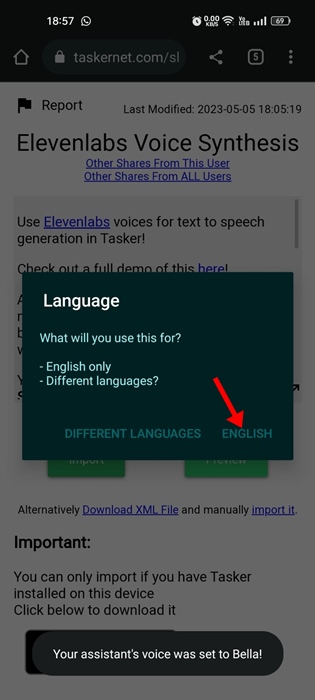
5. Voice Chat sa ChatGPT sa Android
Kung naabot mo na ito, halos handa ka nang gamitin ang Voice Chat sa ChatGPT. Ngayon ay kailangan mo lamang na dumaan sa ilang mga simpleng hakbang. Narito ang kailangan mong gawin.
1. Ilipat sa home screen ng iyong Android at pindutin nang matagal sa isang blangkong screen, at piliin ang’Mga Widget‘
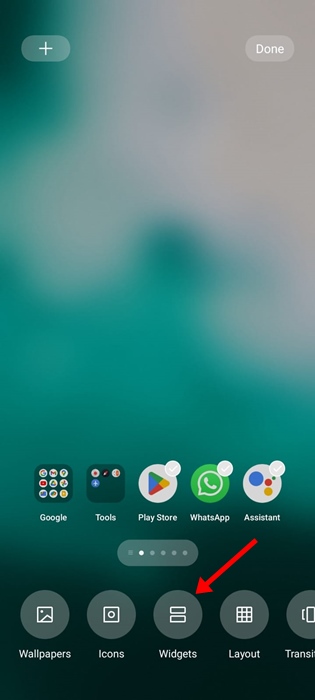
2. Mag-scroll pababa at mag-tap sa Task Widget.
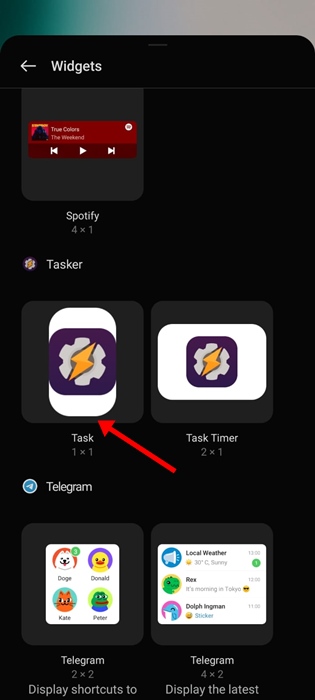
3. Sa menu ng Task Selection, mag-scroll pababa at piliin ang’Voice chat ChatGPT Elevenlabs‘
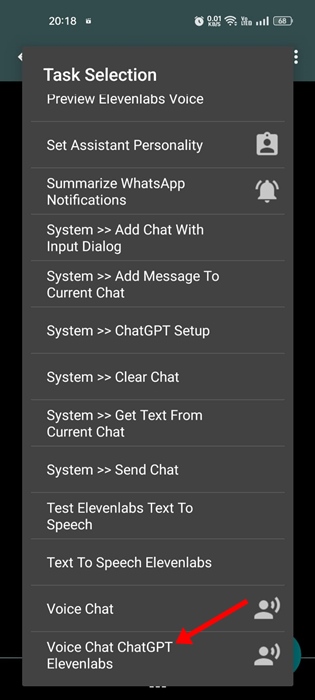
4. Lumabas sa menu ng pagpili ng gawain; ang mga setting ay awtomatikong ise-save sa Widget.
5. Kung hindi lumalabas ang widget ng gawain sa iyong Android screen, buksan ang Tasker at lumipat sa screen ng Tasks.
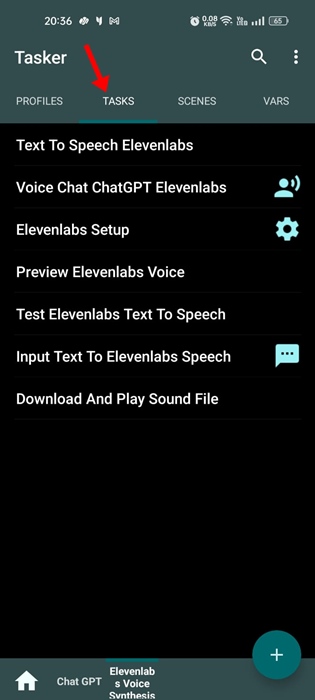
6. Sa screen ng Mga Gawain, lumipat sa’Elevenlabs Voice Synthesis‘na gawain sa ibaba.
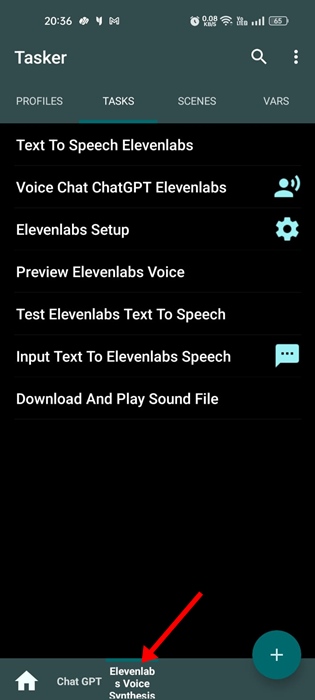
7. Ngayon i-tap ang icon ng Voice chat sa tabi ng’Voice Chat ChatGPT Elevenlabs‘.
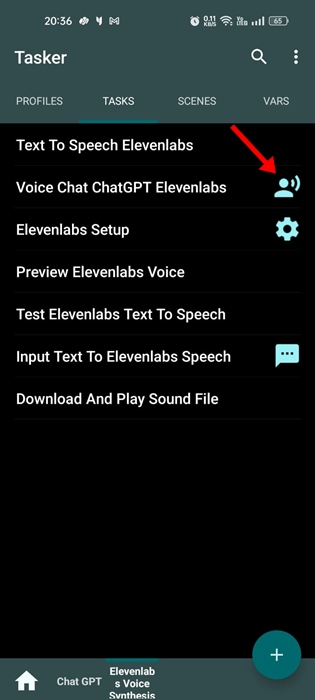
8. Sa susunod na screen, i-tap ang icon na I-play sa kaliwang sulok sa ibaba.
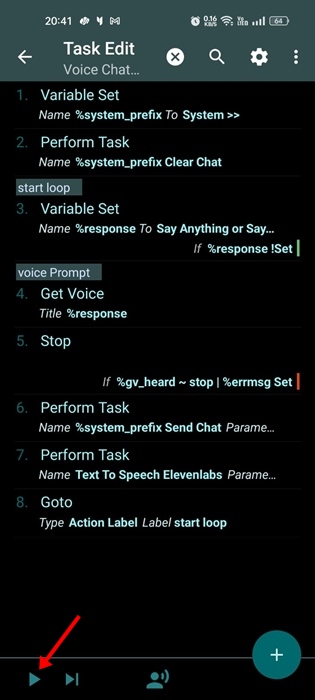
9. Magagamit mo na ngayon ang ChatGPT voice access. Simulan lang ang pakikipag-usap sa AI chatbot, at sasagutin ka nito.
Iyon lang! Iyan ay kung paano ka makakapag-voice chat sa ChatGPT sa isang Android device.
Basahin din: Paano Gamitin ang ChatGPT sa Microsoft Edge at Bing
Habang ang Voicechat sa ChatGPT sa Android ay hindi pa rin opisyal feature, makukuha mo ito gamit ang Tasker app. Gayunpaman, maaari mong asahan ang ilang mga bug habang ginagamit ang ElevenLabs voice synthesis. Ang mga tugon ay madalas na mabagal at maaaring mabigo ka. Kung nakita mong kapaki-pakinabang ang artikulong ito, ibahagi ito sa iyong mga kaibigan.
